Принтер — устройство, предназначенное для печати текстов и изображений. В наше время перечень доступных на рынке моделей настолько велик, что неопытный пользователь может столкнуться с проблемами при подключении к ПК или ноутбуку. Наш гайд поможет решить все вопросы.
Как подключить принтер к ноутбуку с помощью USB
Самый простой способ. Заранее убедитесь в исправности USB-кабеля, чтобы отвести от него подозрения в случае проблем с подключением.

Пошаговая инструкция:
- Включите оба устройства и соедините их при помощи USB-кабеля;
- После этого система обычно начинает автоматическую установку драйверов и регистрацию принтера;
- Если этого по каким-то причинам не произошло, то перейдите в «Пуск» и выберите «Параметры»;
- Вам нужен раздел «Устройства». В нем найдите пункт «Принтеры и сканеры» и добавьте устройство, нажав на соответствующую клавишу;
- При возникновении трудностей поищите ПО для своей модели в сети. Обычно оно не требуется или поставляется в комплекте с принтером.
Как настроить беспроводное подключение принтера к ноутбуку
Некоторые модели принтера запрограммированы на подключение к ноутбуку через Wi-Fi или Bluetooth. Соответствующая информация указана в техническом паспорте устройства. Некоторые принтеры подсоединяются к роутеру через кабель. Если такой функции нет:
- Нужно установить принтер недалеко от роутера.
- После подключения принтера к питанию и его включения, надо запустить ноутбук.
- Теперь задача заключается в подключении принтера к маршрутизатору через Ethernet-кабель.
Для подключения через Bluetooth-соединение нужно активировать кнопку сопряжения. После этого необходимо:
- Открыть «Параметры» во вкладке «Пуск», выбрать «Принтеры и сканеры» или «Bluetooth и другие устройства» в зависимости от типа подключения.
- Выбрать «Добавить принтер или сканер» или «Добавить Bluetooth или другое».
Как открыть сетевой доступ при подключении принтера к ноутбуку
Сначала нужно подключить функциональное устройство к ноутбуку любым из указанных способов выше.
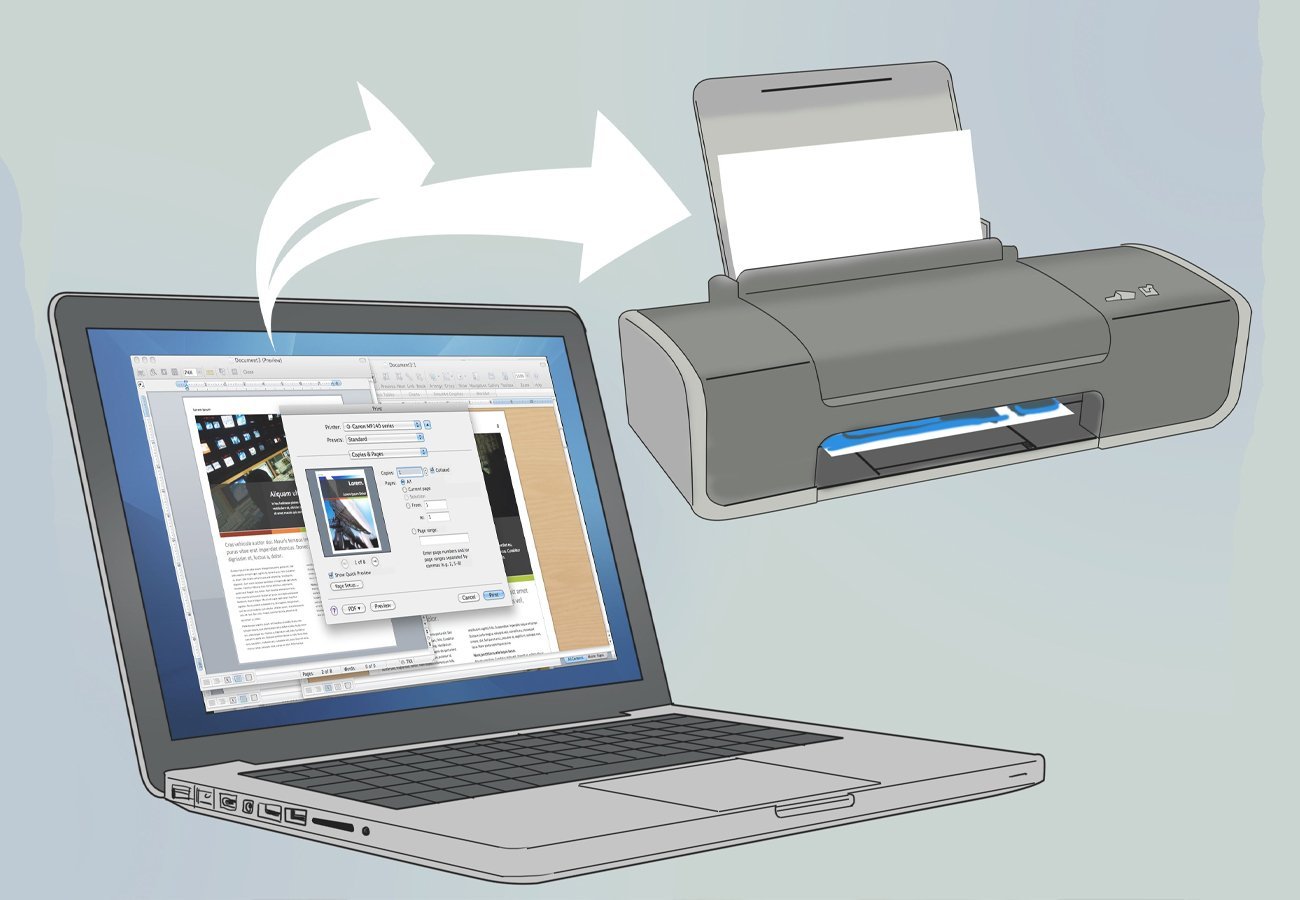
Далее необходимо:
- Перейдите в раздел «Сеть и интернет», здесь нужно установить «Параметры».
- Нажмите на кнопку «Состояние» и далее «Изменение сетевых параметров». В этом разделе выберете «Параметры общего доступа».
- Откроется раздел «Домашний или рабочий», здесь важно выбрать «Общий доступ к файлам и принтерам».
- Остается поставить галочку на «Включить общий доступ к файлам и принтерам».
- Теперь можно подключиться к принтеру, используя разные сетевые ноутбуки в офисе. Обратите внимание: девайс, на котором выставлены настройки подключения к принтеру, должен быть включенным. В противном случае распечатать файлы на принтере будет невозможно.
Как настроить печать при подключении принтера к ноутбуку
Перед началом работы требуется настройка печати принтера. Это стандартная процедура, которая работает по следующему алгоритму:
- Нужно открыть меню «Принтеры и сканеры» и выбрать подключение устройства.
- Задайте «Печать пробной страницы». На этом этапе проследите, чтобы вложенная бумага соответствовала оптимальному размеру и была аккуратно выставлена.
- Откройте файл, который нужно распечатать, нажмите «Печать». В открывшемся окне следует задать параметры, начиная от нумерации и заканчивая ориентацией страницы. Если нужен вертикальный текст, выберете пункт «Книжная», при выборе горизонтальной ориентации, подойдет альбомный вариант.
- Во вкладке «Графика» можно отрегулировать расход тонера.
- Готово! Можно переходить к процессу печати нужных файлов.
Заглавное фото: experto.de



 Дмитрий «Capi26» Колдушко
Дмитрий «Capi26» Колдушко 

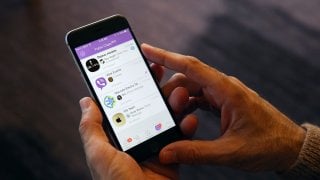
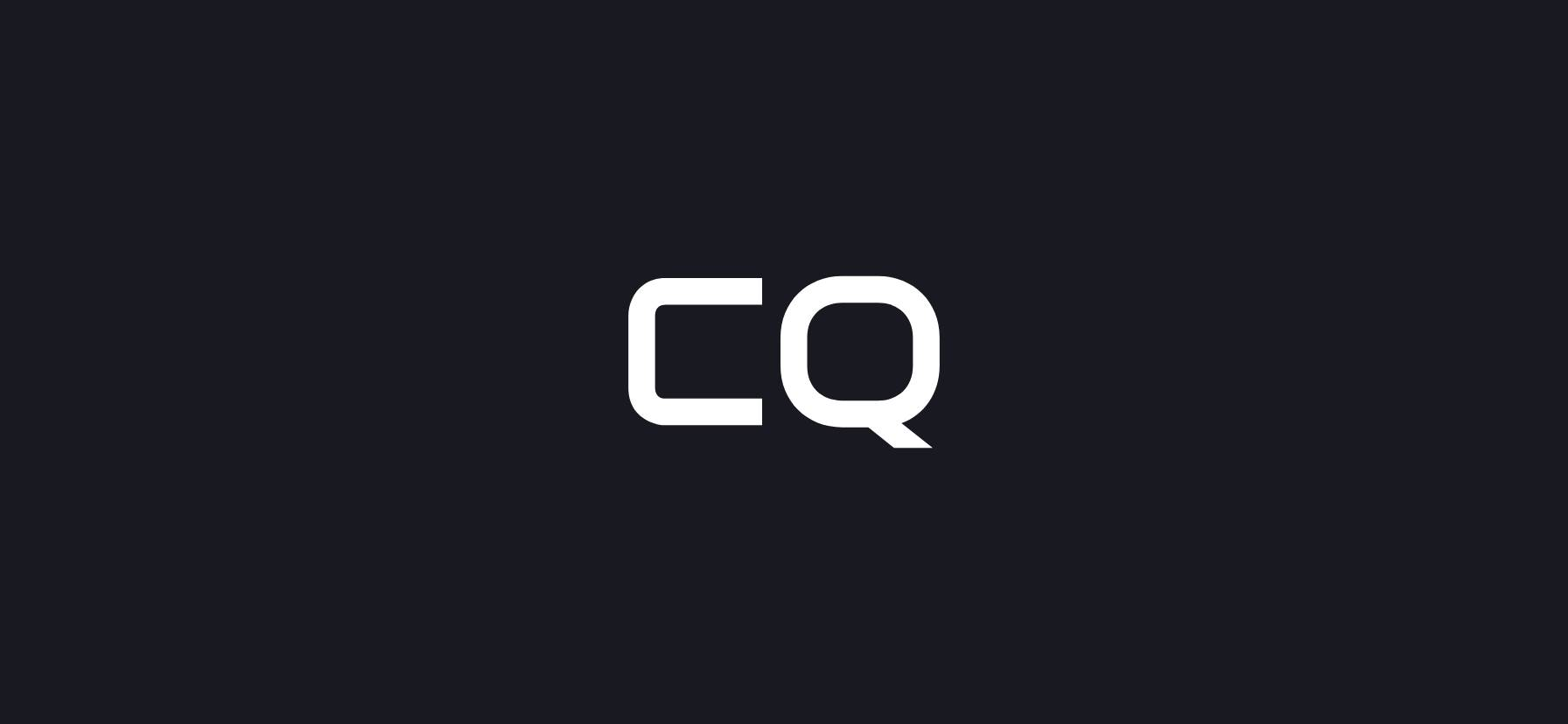

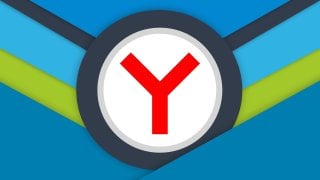












0 комментариев